|
UE4 AI行为树学习,创建可追逐和自动巡逻的AI
1.项目设置 首先我们导入一个第三人称蓝图模板  在资源文件夹中找到ThirdPersonBP文件夹,右键单击,创建一个名为AI的文件夹 在资源文件夹中找到ThirdPersonBP文件夹,右键单击,创建一个名为AI的文件夹  在 ThirdPersonBP > Blueprints 文件夹中,将 ThirdPersonCharacter 拖到 AI 文件夹上,然后选择复制到这里。 在 ThirdPersonBP > Blueprints 文件夹中,将 ThirdPersonCharacter 拖到 AI 文件夹上,然后选择复制到这里。 在AI文件夹中,创建一个基于AIController的蓝图类 在AI文件夹中,创建一个基于AIController的蓝图类   将 AIController 蓝图命名为 Enemy_Controller,将 ThirdPersonCharacter 蓝图命名为 Enemy_Character 将 AIController 蓝图命名为 Enemy_Controller,将 ThirdPersonCharacter 蓝图命名为 Enemy_Character  打开Enemy_Character,从蓝图中删除所有脚本 打开Enemy_Character,从蓝图中删除所有脚本  
选择 CharacterMovement 组件,然后在 细节 面板中将 MaxWalkSpeed 设置为 120.0,这使得AI进行巡逻并未追逐玩家时,速度会降低。   选择类默认值,在细节面板中设置AI Controller Class设置为Enemy_Controller。 选择类默认值,在细节面板中设置AI Controller Class设置为Enemy_Controller。   将Enemy_Character拖入关卡。 将Enemy_Character拖入关卡。  在左边放置面板中,将Nav Mesh Bounds Volume拖入关卡。 在左边放置面板中,将Nav Mesh Bounds Volume拖入关卡。  选中Nav Mesh Bounds Volume后,按下R缩放体积,让他覆盖整个关卡。按下P键可看他覆盖区域。 选中Nav Mesh Bounds Volume后,按下R缩放体积,让他覆盖整个关卡。按下P键可看他覆盖区域。  这一步将生成寻路网格体,是我们的AI角色可以在网格体中移动。(绿色区域表示可以导航的位置)。 这一步将生成寻路网格体,是我们的AI角色可以在网格体中移动。(绿色区域表示可以导航的位置)。
2.黑板设置
在AI文件夹下单击右键,在 人工智能中选择Blackboard,将其命名为BB_Enemy。
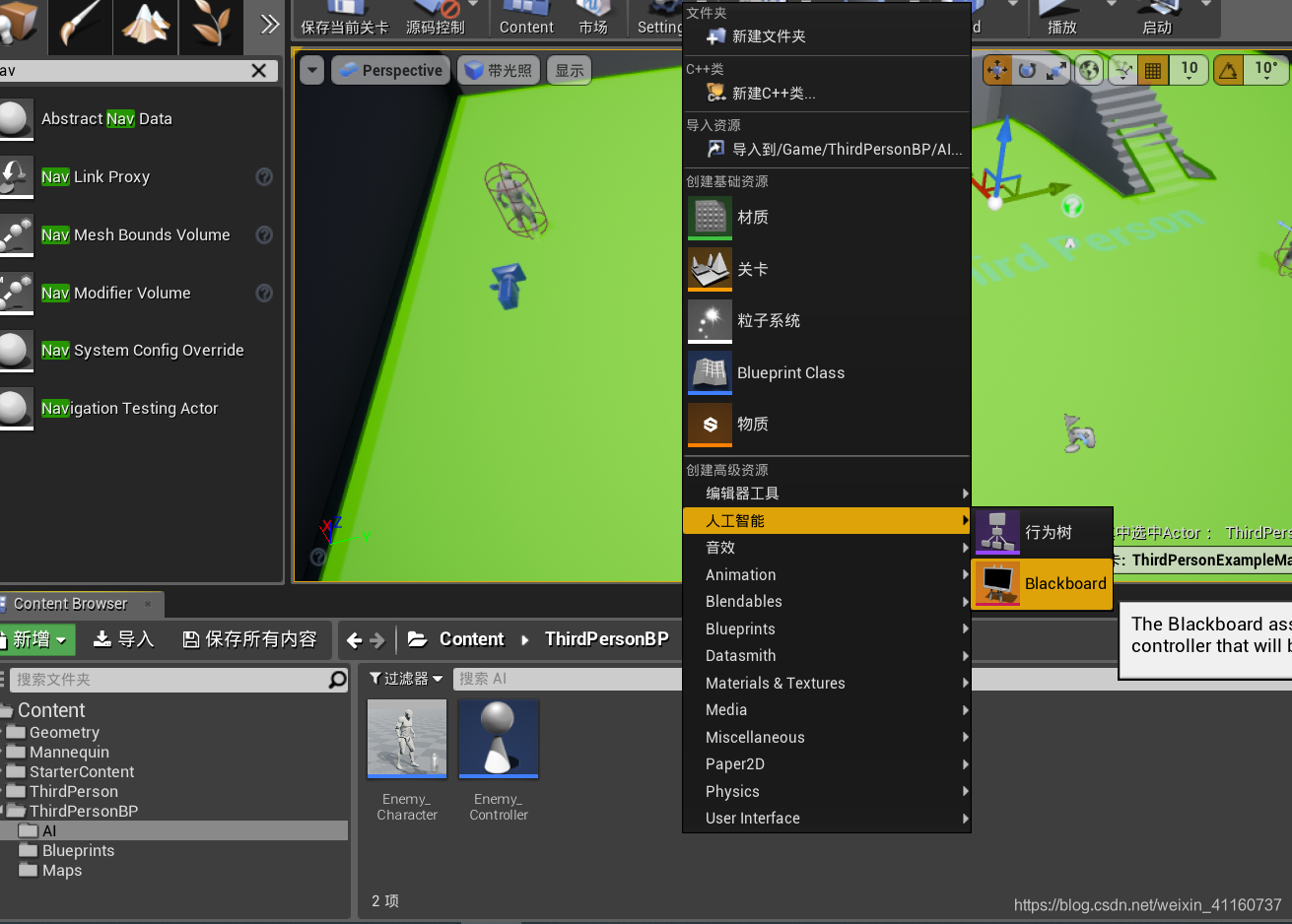
在BB_Enemy黑板内,单击新键值按钮并选择Object。  将其命名为EnemyActor,并设置Actor为他的基类。 将其命名为EnemyActor,并设置Actor为他的基类。  再新添一个新键,将其类型设为bool,并命名为HasLineOfSight。 再新添一个新键,将其类型设为bool,并命名为HasLineOfSight。  再添加一个新键值,将其类型设置为Vector,并命名为PatrolLocation。这将记录到AI巡逻时移动到的位置。 再添加一个新键值,将其类型设置为Vector,并命名为PatrolLocation。这将记录到AI巡逻时移动到的位置。  3.行为树布局 在AI文件夹中单击右键,在人工智能选项中选择行为树。并将其命名为BT_Enemy。 3.行为树布局 在AI文件夹中单击右键,在人工智能选项中选择行为树。并将其命名为BT_Enemy。
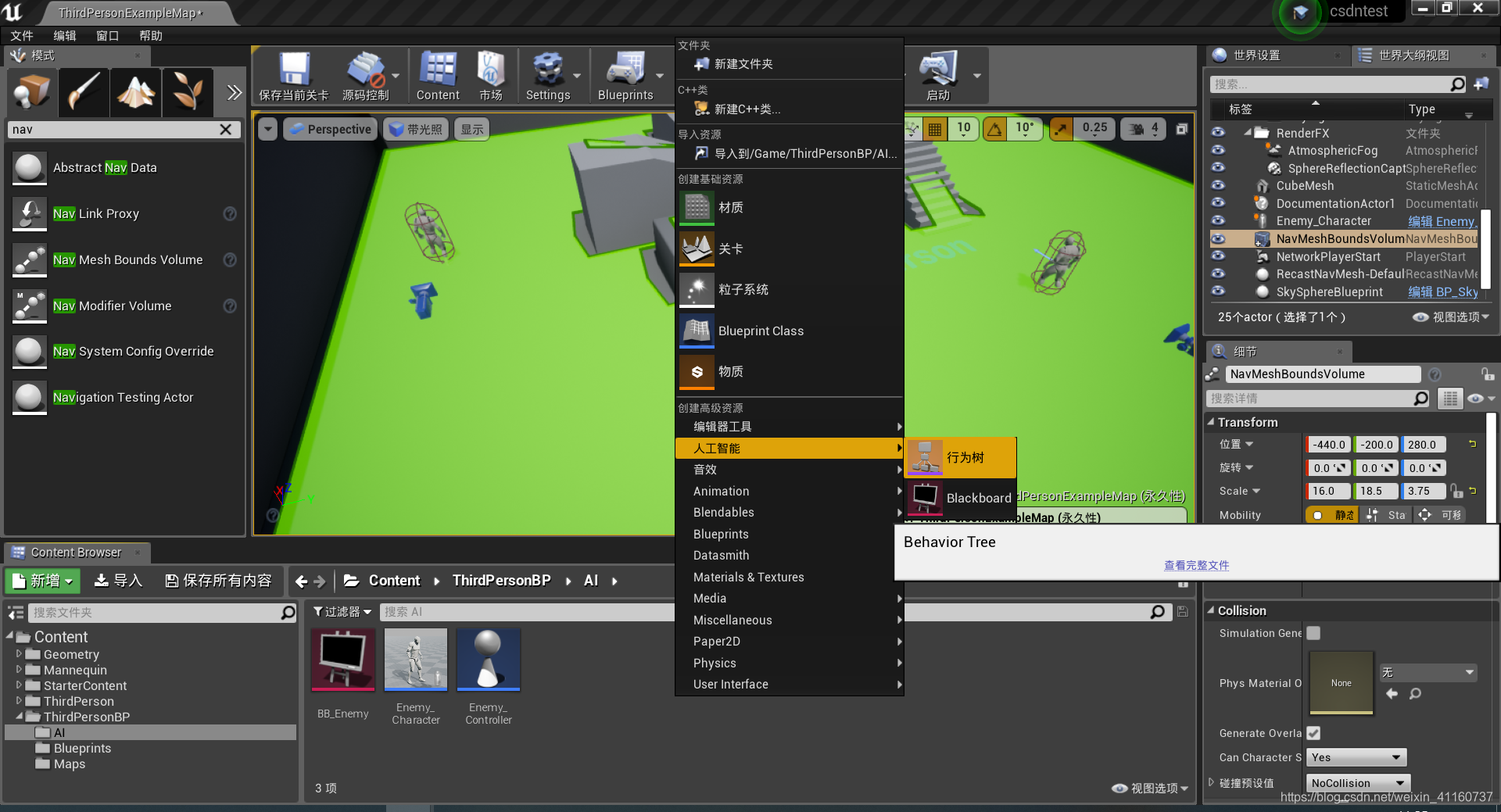
打开BT_Enemy,在 细节 栏中将BB_Enemy指定为黑板资产。  在图表中,单击鼠标左键拖出根节点,然后添加一个Selector节点。 在图表中,单击鼠标左键拖出根节点,然后添加一个Selector节点。
 选择这个节点,在细节面板中将节点名称改为AI Root。 选择这个节点,在细节面板中将节点名称改为AI Root。  选择AI Root节点单击拖出一个Sequence节点,并命名为Chase Player。 选择AI Root节点单击拖出一个Sequence节点,并命名为Chase Player。
此处使用了序列(Sequence)节点,因为我们打算告诉AI完成一系列动作:旋转朝向玩家,改变移动速度,然后移动并追逐玩家。  选择AI Root节点,单击拖出一个Sequence节点,命名为Patrol 选择AI Root节点,单击拖出一个Sequence节点,命名为Patrol   再在AI Root节点拖出一个Wait任务节点。并将Wait Time设置为1.0. 再在AI Root节点拖出一个Wait任务节点。并将Wait Time设置为1.0.  注意每个节点上的数字: 注意每个节点上的数字:  行为树 会从左到右和自上而下执行,因此节点的排列很重要。对AI最重要的动作通常应该放在左边,而次要的动作(或退却行为)应该放在右边。子分支会以相同的方式执行,如果任何子分支失败,整个分支将会停止执行,导致失败并返回上级树。举例而言,如果 追逐玩家(Chase Player) 节点失败,它将返回至上级 AI根(AI Root),然后转变为 巡逻 (Patrol)节点。 行为树 会从左到右和自上而下执行,因此节点的排列很重要。对AI最重要的动作通常应该放在左边,而次要的动作(或退却行为)应该放在右边。子分支会以相同的方式执行,如果任何子分支失败,整个分支将会停止执行,导致失败并返回上级树。举例而言,如果 追逐玩家(Chase Player) 节点失败,它将返回至上级 AI根(AI Root),然后转变为 巡逻 (Patrol)节点。
从Chase Player节点中拖出Rotate to Face BBEntry任务节点,这个特殊的 任务 节点使你能够指定一个想要旋转并面向的 黑板条目,在本例中此条目是 Enemy Actor(玩家)。添加该节点后,你会在 细节(Details) 面板中看到 黑板键 将自动设为 EnemyActor,因为它过滤Actor的黑板变量,而且是列表中的第一个变量。如果需要调整成功条件范围并更改 节点名称(Node Name),可对 精度(Precision) 选项进行调整
  在工具栏中单击新建任务 在工具栏中单击新建任务
 在AI文件夹中将这个任务重命名为BTT_ChasePlayer。 在AI文件夹中将这个任务重命名为BTT_ChasePlayer。  回到BT_Enemy中,添加BTT_ChasePlayer任务,再在后面添加Move To。 回到BT_Enemy中,添加BTT_ChasePlayer任务,再在后面添加Move To。    和上面方法一样,再创建一个新 任务节点,并将其重命名为 BTT_FindRandomPatrol,然后将其连接到 Patrol 节点。再在后面添加Move To节点。点击Move To节点在细节面板将Blackboard Key设置为PatrolLocation。这将让AI移动至巡逻位置。 和上面方法一样,再创建一个新 任务节点,并将其重命名为 BTT_FindRandomPatrol,然后将其连接到 Patrol 节点。再在后面添加Move To节点。点击Move To节点在细节面板将Blackboard Key设置为PatrolLocation。这将让AI移动至巡逻位置。  再Move To后面添加Wait节点,设置 Wait Time 为 4.0、Random Deviation 为 1.0。 这会指示AI在巡逻位置(PatrolLocation)等待3-5秒(随机偏差将在等待时间上+或-1秒) 再Move To后面添加Wait节点,设置 Wait Time 为 4.0、Random Deviation 为 1.0。 这会指示AI在巡逻位置(PatrolLocation)等待3-5秒(随机偏差将在等待时间上+或-1秒) 
4.任务设置–追逐玩家。 在 BTT_ChasePlayer 中点击右键并添加 事件Receive Execute AI 节点。  Controlled Pawn 引脚后连接 Cast to Enemy_Character 节点 Controlled Pawn 引脚后连接 Cast to Enemy_Character 节点
 在AI文件夹中,打开 Enemy_Character 蓝图,并添加一个名为 Update Walk Speed 的函数。 在AI文件夹中,打开 Enemy_Character 蓝图,并添加一个名为 Update Walk Speed 的函数。   在 Update Walk Speed 函数的 细节 面板中,添加名为 NewWalkSpeed 的 浮点(float) 输入。 在 Update Walk Speed 函数的 细节 面板中,添加名为 NewWalkSpeed 的 浮点(float) 输入。  将 CharacterMovement 组件拖离"Component"选项卡,然后使用 设置最大Set Max Walk Speed 进行如下连接。 将 CharacterMovement 组件拖离"Component"选项卡,然后使用 设置最大Set Max Walk Speed 进行如下连接。    回到 BTT_ChasePlayer 任务节点内,从 As Enemy Character 节点调用 更Update Walk Speed 函数并设置为 500.0,然后按下图进行连接。 回到 BTT_ChasePlayer 任务节点内,从 As Enemy Character 节点调用 更Update Walk Speed 函数并设置为 500.0,然后按下图进行连接。  在 Update Walk Speed节点 之后,添加两个 Finish Execute 节点,并按下图进行连接。 在 Update Walk Speed节点 之后,添加两个 Finish Execute 节点,并按下图进行连接。
我们成功将其投射到Enemy_Character后,我们在此将该任务标记为成功结束。如果被控制的Pawn不是Enemy_Character,我们需要处理这种情况,所以我们将任务标记为不成功,将任务中止。  右键单击 New Walk Speed 引脚,然后将其提升为变量,并命名为ChaseSpeed。 右键单击 New Walk Speed 引脚,然后将其提升为变量,并命名为ChaseSpeed。  启用 ChaseSpeed 变量的 可编辑实例。这样做使我们可以从蓝图外部对其进行设置,并将该值作为 行为树 的内部属性进行调用。 启用 ChaseSpeed 变量的 可编辑实例。这样做使我们可以从蓝图外部对其进行设置,并将该值作为 行为树 的内部属性进行调用。   5 - 任务设置 - 随机巡逻 5 - 任务设置 - 随机巡逻
在 BTT_FindRandomPatrol 中,使用 Event Receive Execute AI 和 Cast to Enemy_Character。在 As Enemy Character 之后调用 Update Walk Speed,并将 New Walk Speed 提升为一个变量,命名为 Patrol Speed,设置步骤如下: 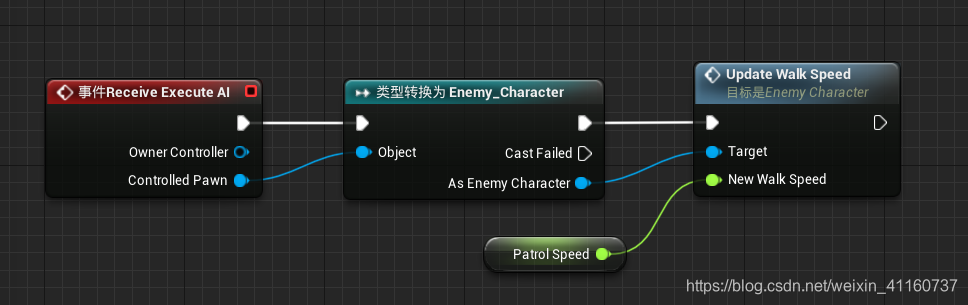
点击编译,之后Patrol Speed变量的设置如下所示:  如果没出现Default Value选项记得先编译哦。 如果没出现Default Value选项记得先编译哦。
在 Controlled Pawn 之后连出引线,连接Get Actor Location,然后设置 GetRandomReachablePointInRadius,在他的返回函数(Return Value)后面加个分支。
将GetRandomReachablePointInRadius 上的 半径 (Radius)提升为变量并命名为PatrolRadius。变量的细节面板设置如下。   此处我们在AI角色当前位置的1000个单位内寻找一个随机位置。我们还要使用分支节点,处理无法找到要移动到的随机点这种极端情况。 此处我们在AI角色当前位置的1000个单位内寻找一个随机位置。我们还要使用分支节点,处理无法找到要移动到的随机点这种极端情况。
在 Random Location 引脚后连出引线,使用 Set Blackboard Value as Vector,Key 提升为名为 PatrolLocation 的变量。变量的细节面板如下设置: 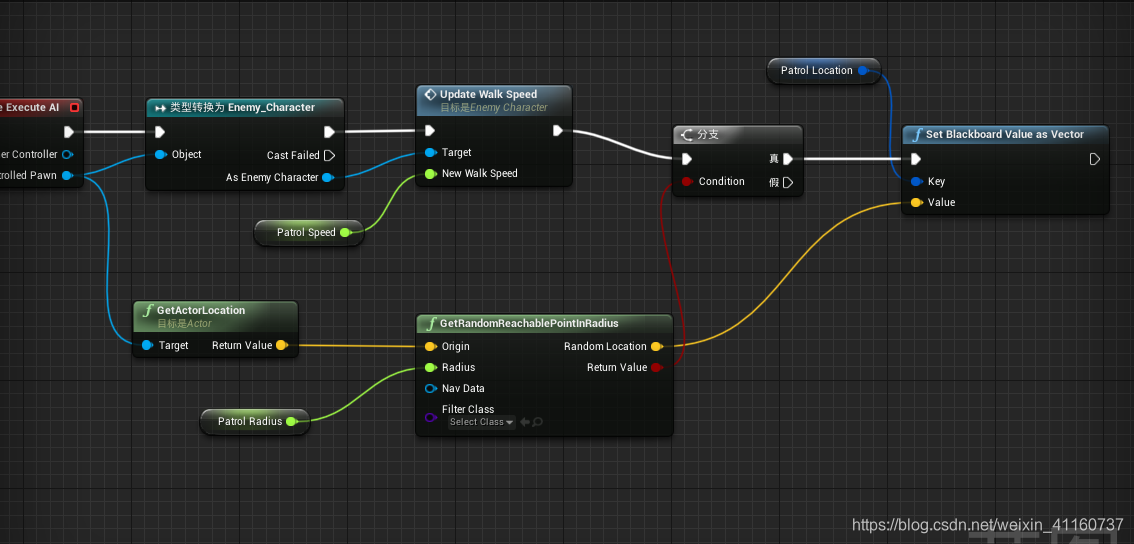
 使用另一个 Set Blackboard Value as Vector 节点,设置该 Value 的来源为 Get Actor Location。 使用另一个 Set Blackboard Value as Vector 节点,设置该 Value 的来源为 Get Actor Location。  继续上一步,如下所示连接两个节点,Finish Execute 被标记为 Success。 继续上一步,如下所示连接两个节点,Finish Execute 被标记为 Success。  如果敌人找到了一个要前往的随机位置,它将作为要前往的位置被存储在黑板中。如果找不到位置,它将使用当前位置,并在尝试新位置之前保持不动。我们还需要对受控Pawn不是Enemy_Character的极端情况进行处理。 如果敌人找到了一个要前往的随机位置,它将作为要前往的位置被存储在黑板中。如果找不到位置,它将使用当前位置,并在尝试新位置之前保持不动。我们还需要对受控Pawn不是Enemy_Character的极端情况进行处理。
从 Cast Failed 引脚连出引线,使用 Finish Execute节点,将 Success 禁用。  总体图如下: 总体图如下: 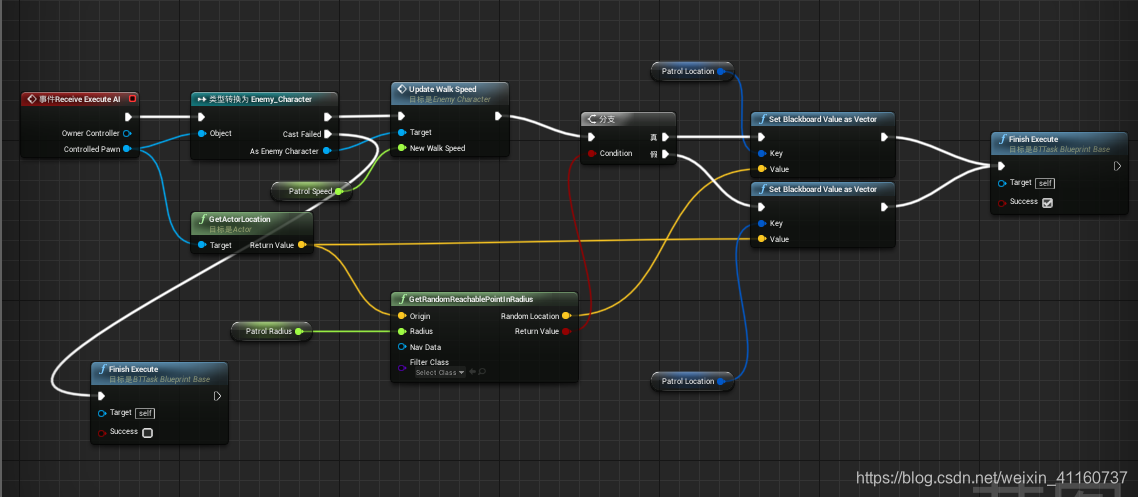
6 - AI控制器设置 在 AI文件夹中打开 Enemy_Controller 蓝图,添加一个 Event On Possess 节点。 从 Event On Possess 连出引线,添加一个 Run Behavior Tree 节点,将其 BTAsset 设为 BT_Enemy。  在 Components 窗口中单击 +Add Component,搜索并添加 AIPerception Component。 在 Components 窗口中单击 +Add Component,搜索并添加 AIPerception Component。  在 AIPerception 的 细节 面板中,添加 AI Sight config,并启用 Detect Neutral。 在 AIPerception 的 细节 面板中,添加 AI Sight config,并启用 Detect Neutral。  在 AIPerception 细节面板的 Events 部分,点击 On Target Perception Updated 旁边的 + 符号。 在 AIPerception 细节面板的 Events 部分,点击 On Target Perception Updated 旁边的 + 符号。  在图表中 On Target Perception Updated 后连出引线,添加一个 Actor Has Tag 节点,将 Tag 设为 Player。 在图表中 On Target Perception Updated 后连出引线,添加一个 Actor Has Tag 节点,将 Tag 设为 Player。  从 Stimulus 引脚,添加 Break AIStimulus 节点。 从 Stimulus 引脚,添加 Break AIStimulus 节点。  添加 分支 节点,将其 条件(Condition) 按照下图进行设置。 添加 分支 节点,将其 条件(Condition) 按照下图进行设置。  从该 分支 的 False(假) 连出引线,使用 Set Timer by Event,将其 Time 设为 4.0。 从该 分支 的 False(假) 连出引线,使用 Set Timer by Event,将其 Time 设为 4.0。
右键单击将 时间(Time) 提升为变量,并将其命名为 LineOfSightTimer 
右键单击 Set Timer by Event 的 Return Value引脚,将其提升为名为 EnemyTimer 的变量。 这通过 句柄(Handle) 的方式保存对定时器(Timer)的引用。该句柄可以通过脚本调用,从而使自身无效,并清除任何相关事件(防止相关事件被执行)。我们可以在稍后当AI在Line of Sight Timer耗尽之前再次看到玩家时使用该节点,这可以防止AI让玩家离开视野并放弃追逐。 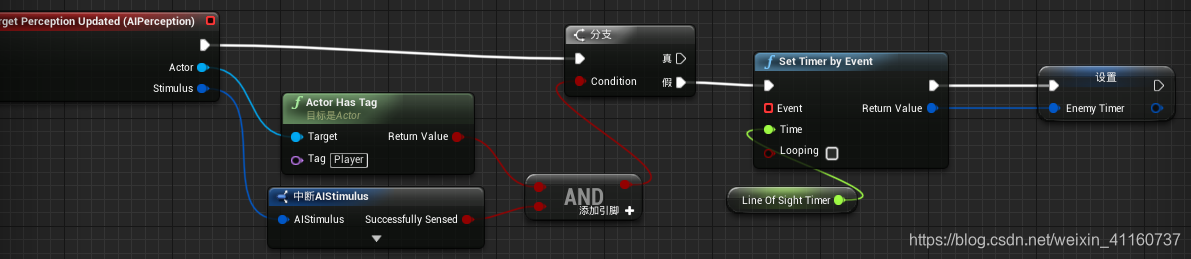
创建一个 自定义事件,并将其命名为 StartEnemyTimer,然后将其连接至 Set Timer by Event 的 Event 引脚。  单击右键,然后在 变量 > AI 下,添加一个 获取黑板(Get Blackboard) 节点。 单击右键,然后在 变量 > AI 下,添加一个 获取黑板(Get Blackboard) 节点。  在 黑板(Blackboard) 后连出引线,使用 Set Value as Bool 和 Set Value as Object,并按如下所示进行连接。 在 黑板(Blackboard) 后连出引线,使用 Set Value as Bool 和 Set Value as Object,并按如下所示进行连接。
 右键单击并将两个 键名(Key Name) 分别提升为名为 HasLineOfSight 和 EnemyActor 的 变量。 右键单击并将两个 键名(Key Name) 分别提升为名为 HasLineOfSight 和 EnemyActor 的 变量。
编译蓝图,并将两个 键名(Key Name) 的 默认值 分别设置为 HasLineOfSight 和 EnemyActor。
   回到 分支 的 True(真),使用 Get EnemyTimer,然后使用 Clear and Invalidate Timer by Handle。 回到 分支 的 True(真),使用 Get EnemyTimer,然后使用 Clear and Invalidate Timer by Handle。 
把底下设置黑板节点的蓝图一块复制上来,如下图所示: 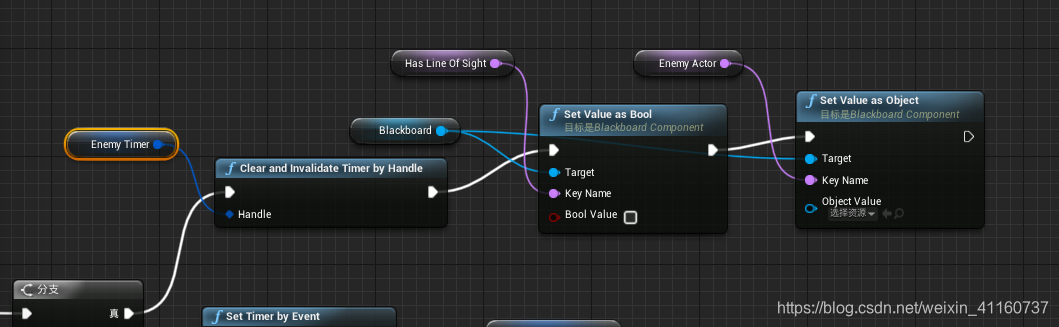
在 Set Value as Bool 节点上启用 Bool Value,并将 Actor 引脚拖至 Object Value,如图所示。  单击 编译(Compile) 进行编译,然后关闭蓝图。 单击 编译(Compile) 进行编译,然后关闭蓝图。  7.最后的设置! 在 内容浏览器 中的 Content > ThirdPersonBP > Blueprints下,ThirdPersonCharacter 蓝图。 7.最后的设置! 在 内容浏览器 中的 Content > ThirdPersonBP > Blueprints下,ThirdPersonCharacter 蓝图。  在 细节 面板中,查找并添加 tags,并设置为 Player。 在 细节 面板中,查找并添加 tags,并设置为 Player。
 打开 AI 文件夹中的 Enemy_Character 蓝图 打开 AI 文件夹中的 Enemy_Character 蓝图
在 细节 面板中查找 旋转(Rotation) 并启用 Use Controller Rotation Yaw。 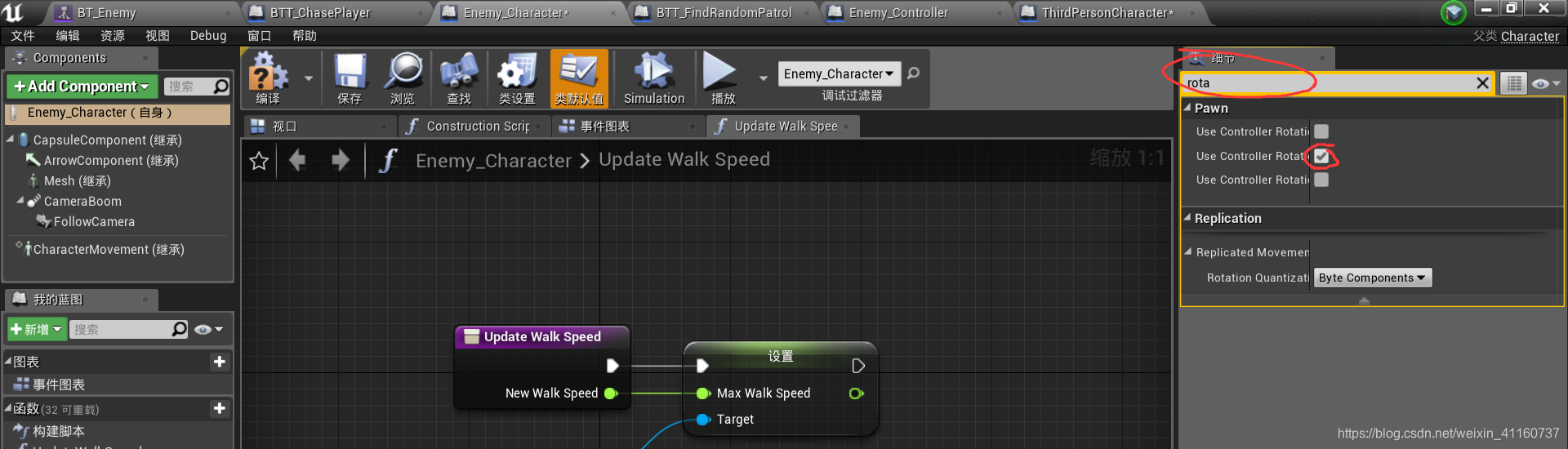
开 BT_Enemy,右键单击 Chase Player,然后在 添加装饰器… 下选择 Blackboard。  选择所添加的 Blackboard Based Condition,并对 细节 面板进行以下设置。 选择所添加的 Blackboard Based Condition,并对 细节 面板进行以下设置。  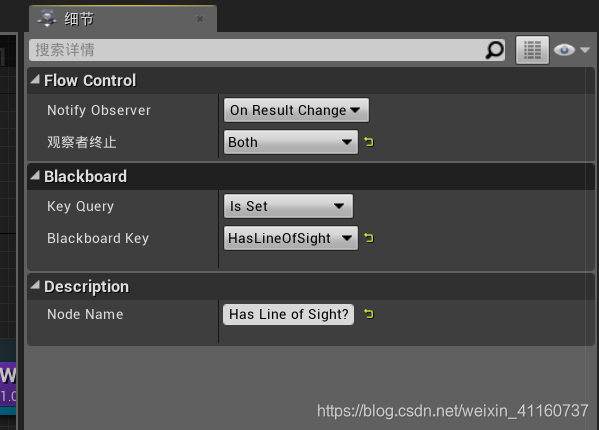
点击 BTT_FindRandomPatrol 节点,在细节面板将Patrol Location设置为PatrolLocation。  编译 并关闭 行为树,然后在编辑器中 运行。 编译 并关闭 行为树,然后在编辑器中 运行。  AI小人就会在地图中开始巡逻,看到你之后就会追着你跑啦~ AI小人就会在地图中开始巡逻,看到你之后就会追着你跑啦~
|  在资源文件夹中找到ThirdPersonBP文件夹,右键单击,创建一个名为AI的文件夹
在资源文件夹中找到ThirdPersonBP文件夹,右键单击,创建一个名为AI的文件夹  在 ThirdPersonBP > Blueprints 文件夹中,将 ThirdPersonCharacter 拖到 AI 文件夹上,然后选择复制到这里。
在 ThirdPersonBP > Blueprints 文件夹中,将 ThirdPersonCharacter 拖到 AI 文件夹上,然后选择复制到这里。 在AI文件夹中,创建一个基于AIController的蓝图类
在AI文件夹中,创建一个基于AIController的蓝图类 
 将 AIController 蓝图命名为 Enemy_Controller,将 ThirdPersonCharacter 蓝图命名为 Enemy_Character
将 AIController 蓝图命名为 Enemy_Controller,将 ThirdPersonCharacter 蓝图命名为 Enemy_Character  打开Enemy_Character,从蓝图中删除所有脚本
打开Enemy_Character,从蓝图中删除所有脚本 


 选择类默认值,在细节面板中设置AI Controller Class设置为Enemy_Controller。
选择类默认值,在细节面板中设置AI Controller Class设置为Enemy_Controller。 
 将Enemy_Character拖入关卡。
将Enemy_Character拖入关卡。  在左边放置面板中,将Nav Mesh Bounds Volume拖入关卡。
在左边放置面板中,将Nav Mesh Bounds Volume拖入关卡。  选中Nav Mesh Bounds Volume后,按下R缩放体积,让他覆盖整个关卡。按下P键可看他覆盖区域。
选中Nav Mesh Bounds Volume后,按下R缩放体积,让他覆盖整个关卡。按下P键可看他覆盖区域。  这一步将生成寻路网格体,是我们的AI角色可以在网格体中移动。(绿色区域表示可以导航的位置)。
这一步将生成寻路网格体,是我们的AI角色可以在网格体中移动。(绿色区域表示可以导航的位置)。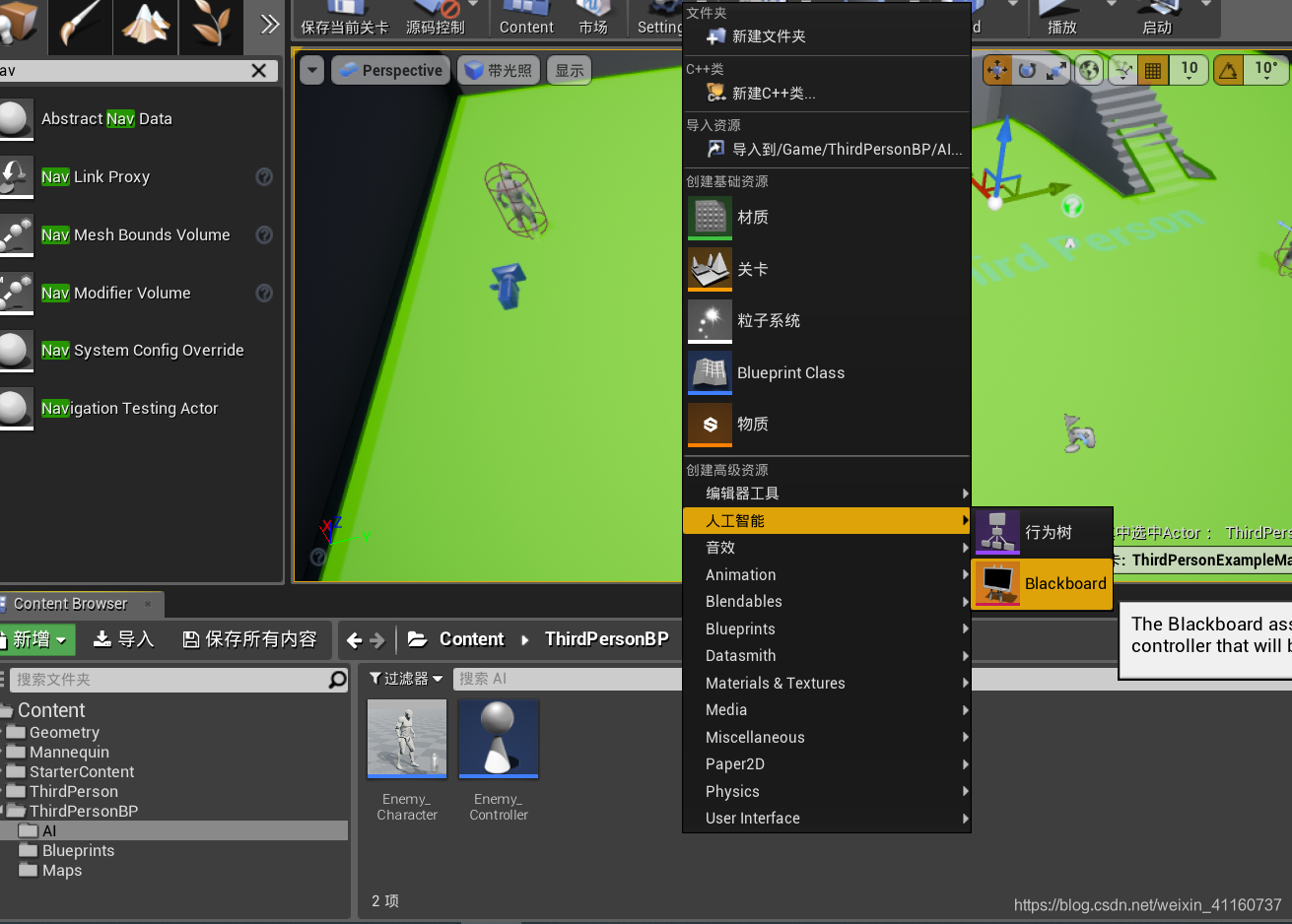
 将其命名为EnemyActor,并设置Actor为他的基类。
将其命名为EnemyActor,并设置Actor为他的基类。  再新添一个新键,将其类型设为bool,并命名为HasLineOfSight。
再新添一个新键,将其类型设为bool,并命名为HasLineOfSight。  再添加一个新键值,将其类型设置为Vector,并命名为PatrolLocation。这将记录到AI巡逻时移动到的位置。
再添加一个新键值,将其类型设置为Vector,并命名为PatrolLocation。这将记录到AI巡逻时移动到的位置。  3.行为树布局 在AI文件夹中单击右键,在人工智能选项中选择行为树。并将其命名为BT_Enemy。
3.行为树布局 在AI文件夹中单击右键,在人工智能选项中选择行为树。并将其命名为BT_Enemy。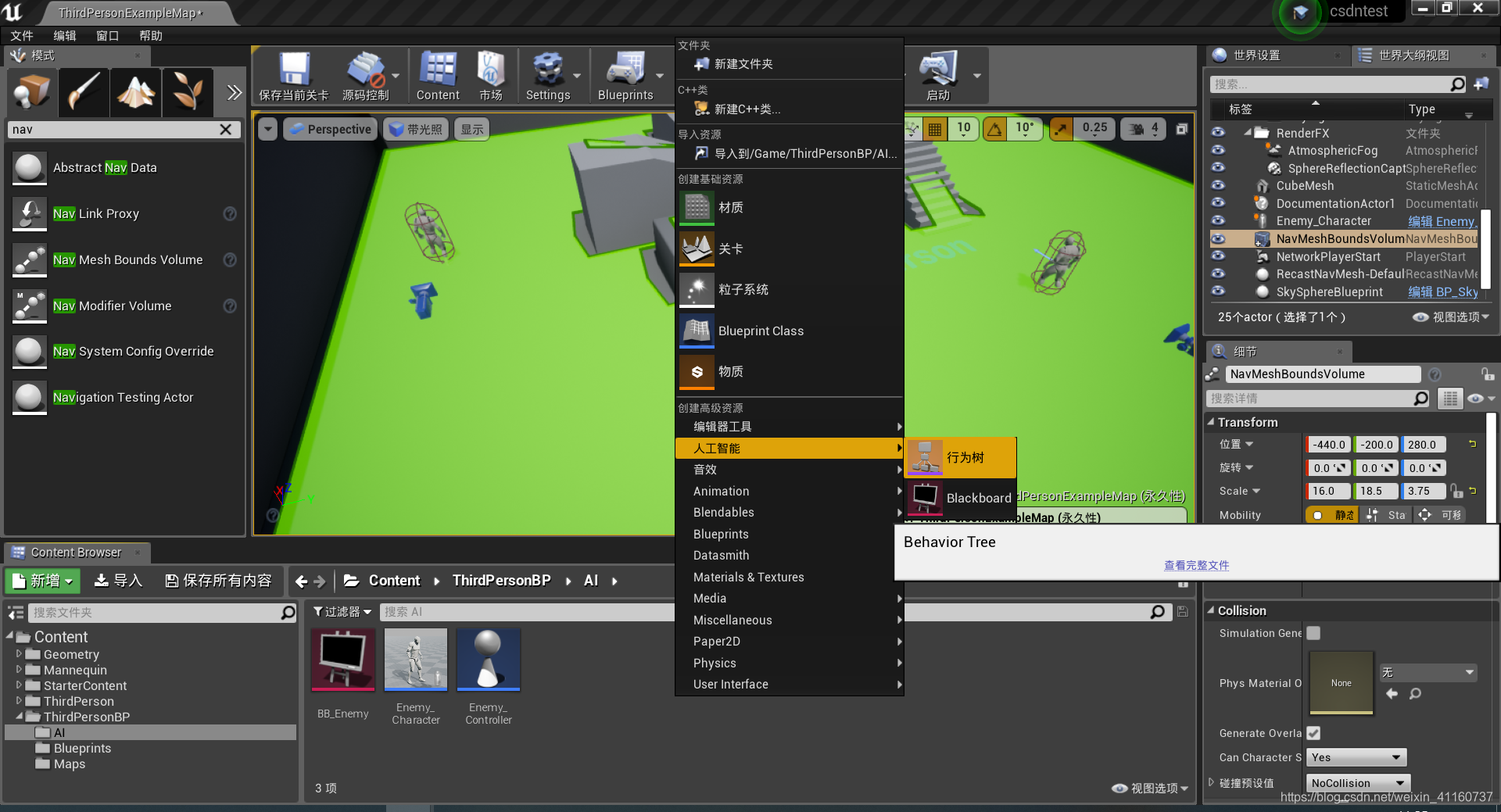
 在图表中,单击鼠标左键拖出根节点,然后添加一个Selector节点。
在图表中,单击鼠标左键拖出根节点,然后添加一个Selector节点。 选择这个节点,在细节面板中将节点名称改为AI Root。
选择这个节点,在细节面板中将节点名称改为AI Root。  选择AI Root节点单击拖出一个Sequence节点,并命名为Chase Player。
选择AI Root节点单击拖出一个Sequence节点,并命名为Chase Player。 选择AI Root节点,单击拖出一个Sequence节点,命名为Patrol
选择AI Root节点,单击拖出一个Sequence节点,命名为Patrol 
 再在AI Root节点拖出一个Wait任务节点。并将Wait Time设置为1.0.
再在AI Root节点拖出一个Wait任务节点。并将Wait Time设置为1.0.  注意每个节点上的数字:
注意每个节点上的数字:  行为树 会从左到右和自上而下执行,因此节点的排列很重要。对AI最重要的动作通常应该放在左边,而次要的动作(或退却行为)应该放在右边。子分支会以相同的方式执行,如果任何子分支失败,整个分支将会停止执行,导致失败并返回上级树。举例而言,如果 追逐玩家(Chase Player) 节点失败,它将返回至上级 AI根(AI Root),然后转变为 巡逻 (Patrol)节点。
行为树 会从左到右和自上而下执行,因此节点的排列很重要。对AI最重要的动作通常应该放在左边,而次要的动作(或退却行为)应该放在右边。子分支会以相同的方式执行,如果任何子分支失败,整个分支将会停止执行,导致失败并返回上级树。举例而言,如果 追逐玩家(Chase Player) 节点失败,它将返回至上级 AI根(AI Root),然后转变为 巡逻 (Patrol)节点。
 在工具栏中单击新建任务
在工具栏中单击新建任务 在AI文件夹中将这个任务重命名为BTT_ChasePlayer。
在AI文件夹中将这个任务重命名为BTT_ChasePlayer。  回到BT_Enemy中,添加BTT_ChasePlayer任务,再在后面添加Move To。
回到BT_Enemy中,添加BTT_ChasePlayer任务,再在后面添加Move To。 

 和上面方法一样,再创建一个新 任务节点,并将其重命名为 BTT_FindRandomPatrol,然后将其连接到 Patrol 节点。再在后面添加Move To节点。点击Move To节点在细节面板将Blackboard Key设置为PatrolLocation。这将让AI移动至巡逻位置。
和上面方法一样,再创建一个新 任务节点,并将其重命名为 BTT_FindRandomPatrol,然后将其连接到 Patrol 节点。再在后面添加Move To节点。点击Move To节点在细节面板将Blackboard Key设置为PatrolLocation。这将让AI移动至巡逻位置。  再Move To后面添加Wait节点,设置 Wait Time 为 4.0、Random Deviation 为 1.0。 这会指示AI在巡逻位置(PatrolLocation)等待3-5秒(随机偏差将在等待时间上+或-1秒)
再Move To后面添加Wait节点,设置 Wait Time 为 4.0、Random Deviation 为 1.0。 这会指示AI在巡逻位置(PatrolLocation)等待3-5秒(随机偏差将在等待时间上+或-1秒) 
 Controlled Pawn 引脚后连接 Cast to Enemy_Character 节点
Controlled Pawn 引脚后连接 Cast to Enemy_Character 节点 在AI文件夹中,打开 Enemy_Character 蓝图,并添加一个名为 Update Walk Speed 的函数。
在AI文件夹中,打开 Enemy_Character 蓝图,并添加一个名为 Update Walk Speed 的函数。 
 在 Update Walk Speed 函数的 细节 面板中,添加名为 NewWalkSpeed 的 浮点(float) 输入。
在 Update Walk Speed 函数的 细节 面板中,添加名为 NewWalkSpeed 的 浮点(float) 输入。  将 CharacterMovement 组件拖离"Component"选项卡,然后使用 设置最大Set Max Walk Speed 进行如下连接。
将 CharacterMovement 组件拖离"Component"选项卡,然后使用 设置最大Set Max Walk Speed 进行如下连接。 

 回到 BTT_ChasePlayer 任务节点内,从 As Enemy Character 节点调用 更Update Walk Speed 函数并设置为 500.0,然后按下图进行连接。
回到 BTT_ChasePlayer 任务节点内,从 As Enemy Character 节点调用 更Update Walk Speed 函数并设置为 500.0,然后按下图进行连接。  在 Update Walk Speed节点 之后,添加两个 Finish Execute 节点,并按下图进行连接。
在 Update Walk Speed节点 之后,添加两个 Finish Execute 节点,并按下图进行连接。 右键单击 New Walk Speed 引脚,然后将其提升为变量,并命名为ChaseSpeed。
右键单击 New Walk Speed 引脚,然后将其提升为变量,并命名为ChaseSpeed。
 启用 ChaseSpeed 变量的 可编辑实例。这样做使我们可以从蓝图外部对其进行设置,并将该值作为 行为树 的内部属性进行调用。
启用 ChaseSpeed 变量的 可编辑实例。这样做使我们可以从蓝图外部对其进行设置,并将该值作为 行为树 的内部属性进行调用。 
 5 - 任务设置 - 随机巡逻
5 - 任务设置 - 随机巡逻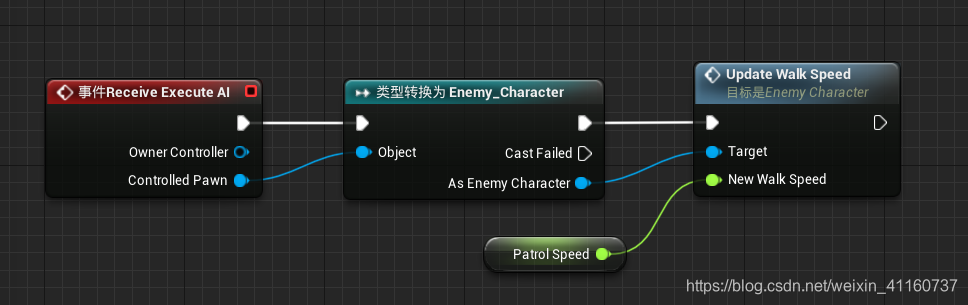
 如果没出现Default Value选项记得先编译哦。
如果没出现Default Value选项记得先编译哦。
 此处我们在AI角色当前位置的1000个单位内寻找一个随机位置。我们还要使用分支节点,处理无法找到要移动到的随机点这种极端情况。
此处我们在AI角色当前位置的1000个单位内寻找一个随机位置。我们还要使用分支节点,处理无法找到要移动到的随机点这种极端情况。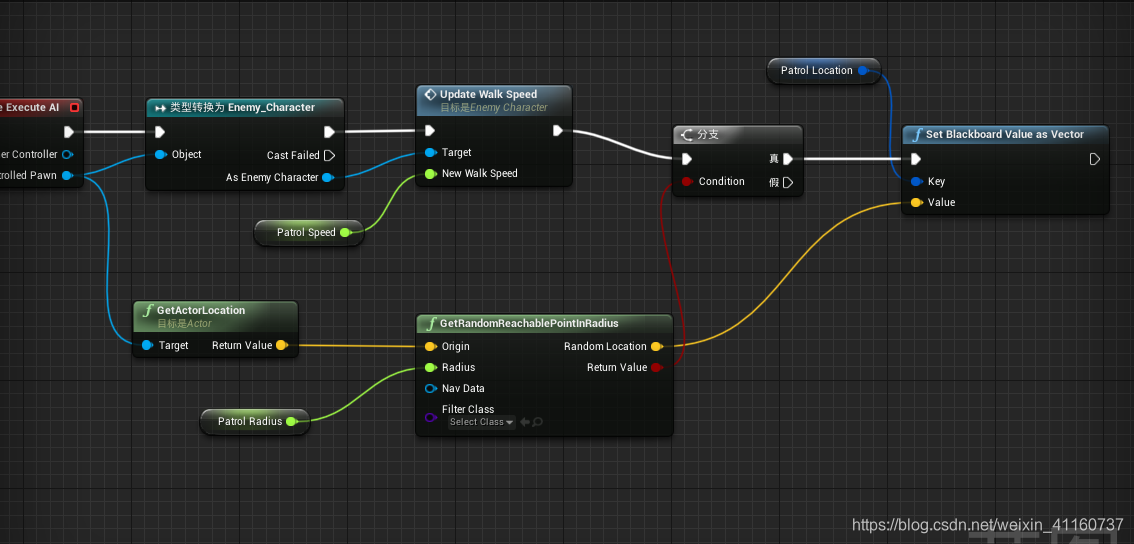
 使用另一个 Set Blackboard Value as Vector 节点,设置该 Value 的来源为 Get Actor Location。
使用另一个 Set Blackboard Value as Vector 节点,设置该 Value 的来源为 Get Actor Location。  继续上一步,如下所示连接两个节点,Finish Execute 被标记为 Success。
继续上一步,如下所示连接两个节点,Finish Execute 被标记为 Success。  如果敌人找到了一个要前往的随机位置,它将作为要前往的位置被存储在黑板中。如果找不到位置,它将使用当前位置,并在尝试新位置之前保持不动。我们还需要对受控Pawn不是Enemy_Character的极端情况进行处理。
如果敌人找到了一个要前往的随机位置,它将作为要前往的位置被存储在黑板中。如果找不到位置,它将使用当前位置,并在尝试新位置之前保持不动。我们还需要对受控Pawn不是Enemy_Character的极端情况进行处理。 总体图如下:
总体图如下: 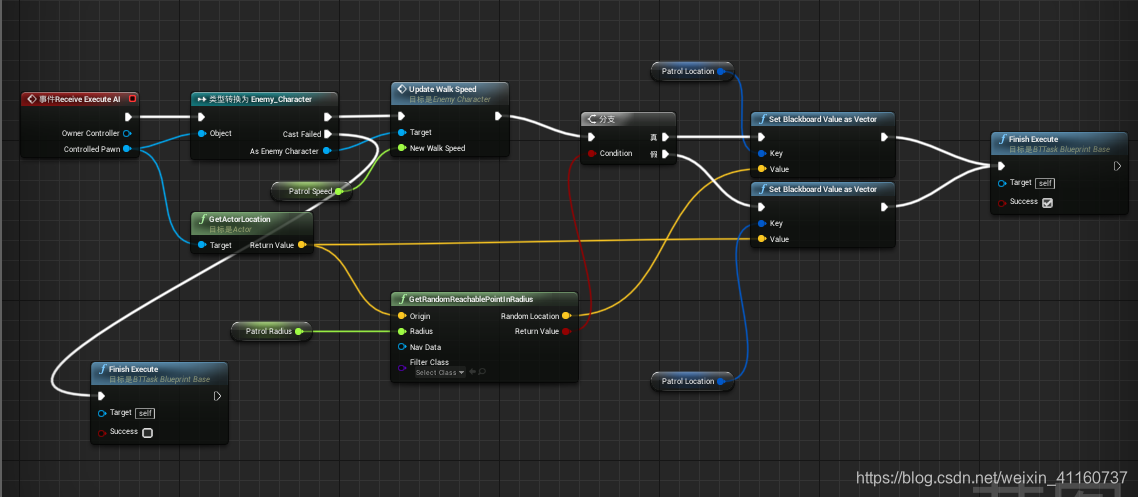
 在 Components 窗口中单击 +Add Component,搜索并添加 AIPerception Component。
在 Components 窗口中单击 +Add Component,搜索并添加 AIPerception Component。  在 AIPerception 的 细节 面板中,添加 AI Sight config,并启用 Detect Neutral。
在 AIPerception 的 细节 面板中,添加 AI Sight config,并启用 Detect Neutral。  在 AIPerception 细节面板的 Events 部分,点击 On Target Perception Updated 旁边的 + 符号。
在 AIPerception 细节面板的 Events 部分,点击 On Target Perception Updated 旁边的 + 符号。  在图表中 On Target Perception Updated 后连出引线,添加一个 Actor Has Tag 节点,将 Tag 设为 Player。
在图表中 On Target Perception Updated 后连出引线,添加一个 Actor Has Tag 节点,将 Tag 设为 Player。  从 Stimulus 引脚,添加 Break AIStimulus 节点。
从 Stimulus 引脚,添加 Break AIStimulus 节点。  添加 分支 节点,将其 条件(Condition) 按照下图进行设置。
添加 分支 节点,将其 条件(Condition) 按照下图进行设置。  从该 分支 的 False(假) 连出引线,使用 Set Timer by Event,将其 Time 设为 4.0。
从该 分支 的 False(假) 连出引线,使用 Set Timer by Event,将其 Time 设为 4.0。
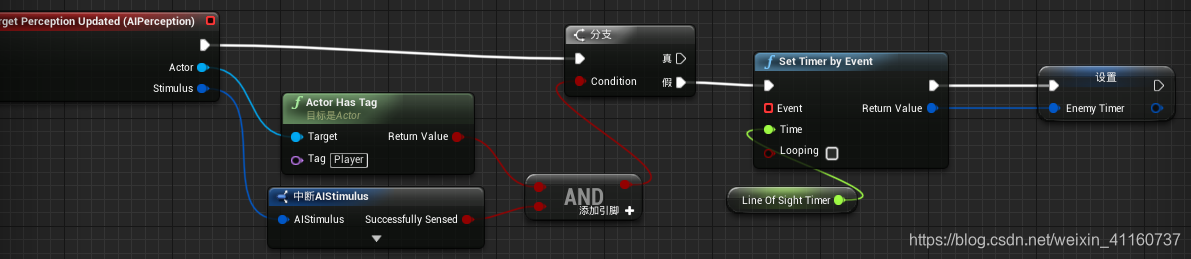
 单击右键,然后在 变量 > AI 下,添加一个 获取黑板(Get Blackboard) 节点。
单击右键,然后在 变量 > AI 下,添加一个 获取黑板(Get Blackboard) 节点。  在 黑板(Blackboard) 后连出引线,使用 Set Value as Bool 和 Set Value as Object,并按如下所示进行连接。
在 黑板(Blackboard) 后连出引线,使用 Set Value as Bool 和 Set Value as Object,并按如下所示进行连接。 右键单击并将两个 键名(Key Name) 分别提升为名为 HasLineOfSight 和 EnemyActor 的 变量。
右键单击并将两个 键名(Key Name) 分别提升为名为 HasLineOfSight 和 EnemyActor 的 变量。

 回到 分支 的 True(真),使用 Get EnemyTimer,然后使用 Clear and Invalidate Timer by Handle。
回到 分支 的 True(真),使用 Get EnemyTimer,然后使用 Clear and Invalidate Timer by Handle。 
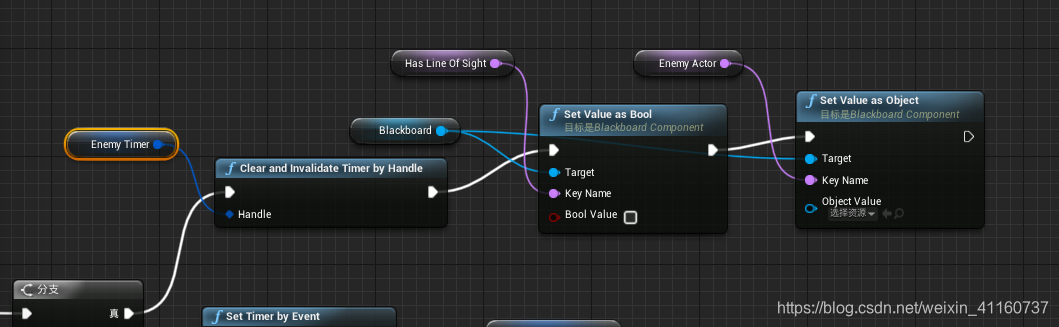
 单击 编译(Compile) 进行编译,然后关闭蓝图。
单击 编译(Compile) 进行编译,然后关闭蓝图。  7.最后的设置! 在 内容浏览器 中的 Content > ThirdPersonBP > Blueprints下,ThirdPersonCharacter 蓝图。
7.最后的设置! 在 内容浏览器 中的 Content > ThirdPersonBP > Blueprints下,ThirdPersonCharacter 蓝图。  在 细节 面板中,查找并添加 tags,并设置为 Player。
在 细节 面板中,查找并添加 tags,并设置为 Player。 打开 AI 文件夹中的 Enemy_Character 蓝图
打开 AI 文件夹中的 Enemy_Character 蓝图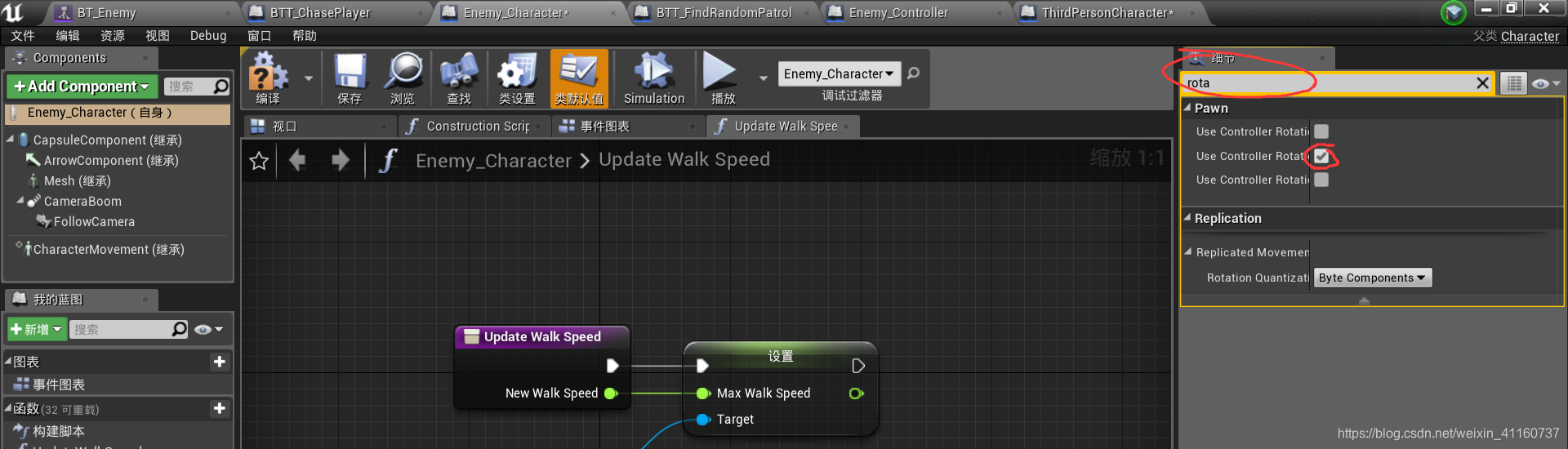
 选择所添加的 Blackboard Based Condition,并对 细节 面板进行以下设置。
选择所添加的 Blackboard Based Condition,并对 细节 面板进行以下设置。 
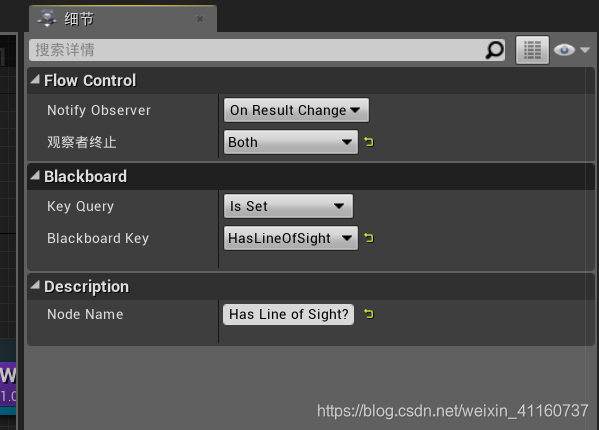
 编译 并关闭 行为树,然后在编辑器中 运行。
编译 并关闭 行为树,然后在编辑器中 运行。  AI小人就会在地图中开始巡逻,看到你之后就会追着你跑啦~
AI小人就会在地图中开始巡逻,看到你之后就会追着你跑啦~